iPadでmp3の音楽ファイルを保存して動画にBGMをつける方法

こんにちは。
当サイト(SNS動画ラボ)を運営している、ちいです!
「iPadで好きなフリー音楽ファイルをダウンロードしたら保存できなかった」という経験はありませんか?
この記事ではこんなお悩みを解決します。
 ︎iPadで編集中の動画に好きなBGMを入れたい
︎iPadで編集中の動画に好きなBGMを入れたい
 ︎PCを経由せずにmp3ファイルをダウンロード・保存したい
︎PCを経由せずにmp3ファイルをダウンロード・保存したい
あるアプリを使えばiPadだけで好きなmp3を保存・動画編集で使うことができるんです。
では早速その方法をご紹介します。
iPadだけでmp3の音楽を動画に入れられる!
iPadからフリー音楽サイトにアクセスして、好きな音楽をダウンロードしたら
「ダウンロードして再生画面にはいくけどそこから保存ができない!」
「保存もできないし、動画編集ソフトへの共有もできない」
という経験はありませんか?
私もスマホからiPadでの動画編集に切り替えてすぐ、この現象に悩みました。
結論からお伝えするとiPadでmp3の音楽ファイルを保存・動画に使うなら、【Documents】というアプリが必要です。
有料アプリですが、このアプリがあればパソコンやスマホがなくてもiPadだけで動画にダウンロードした音楽をのせることができます。
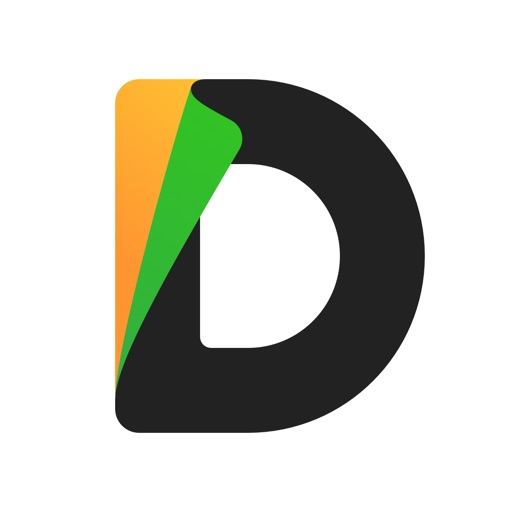
Documentsでmp3ファイルをダウンロード・保存する方法
ではさっそく、Documentsを使ってmp3フィルをダウンロード・保存する方法をご紹介します。
まずはダウンロードサイトで好きな音楽をダウンロードしてください。
するとこの写真のように音楽ファイルの再生画面が開くと思います。
いつもならここで「保存できない!共有できない!」と悩んでいますよね。
ここでこのページのURLをコピーします。
このまま【Documents】を開きましょう。
左側にあるブラウザを選択してください。
ここに先ほどコピーしたURLを貼り付けてページを開きます。
するとそのまま以下のような保存画面に進みます。
保存先を設定して【保存】をタップすると、Documents内に音楽ファイルを保存することができます。
【LumaFusion編】Documentsから動画編集アプリに音楽を取り込む方法
ここからは保存したmp3ファイルを使って動画にBGMをのせる手順をご紹介します。
まずは動画編集アプリLumaFusionを使った方法からご説明しますね♪
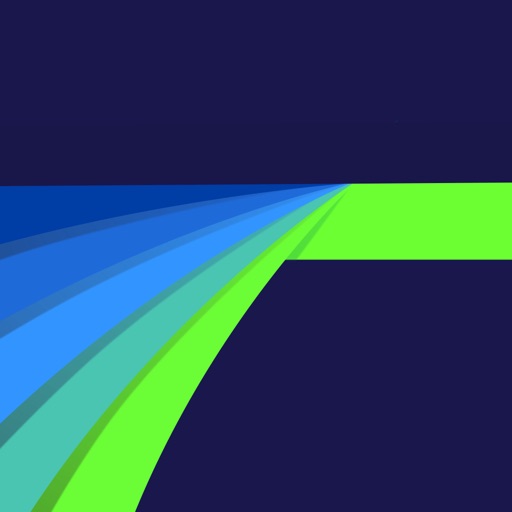
Documentsから使いたい音楽ファイルを共有する
まずはDocumentsで音楽を保存した場所へ。
使いたい音楽の右下にある【…】をタップして、共有を選択します。
共有をタップして進むと、おそらくLumaFusionが見当たらないと思います。
一番右までスクロールして【…】からもっと多くの選択肢を表示させてください。
【LumaFusionにコピー】を選択すると、自動でLumaFusionが起動します。
LumaFusionで取り込んだ音楽ファイルをドラッグしてタイムラインに入れる
自動で起動したLumaFusionには先ほど共有した音楽ファイルが取り込まれています。
この音楽ファイルをドラッグして動画のタイムライン上に入れましょう。
これでダウンロードしたmp3ファイルを動画編集アプリLumaFusionに取り込むことが完了です!
【VLLO編】Documentsから動画編集アプリに音楽を取り込む方法
次は動画編集アプリVLLOを使った方法をご紹介します。
お手頃で簡単におしゃれな動画が作れるところが、iPad版VLLOの良いところですよね♪
VLLOに保存した音楽を共有したい場合はまずVLLOアプリを開きます。
画面下にある【オーディオ】を選択して。
その後、画面左側にある【BGM】を選択します。
画面右下にある、【ファイル】を選択して。
右上の【プラス】から新しいファイルを取り込みましょう。
初めからDocumentsが開く場合もありますが、そうでない場合はウインドウ左上の【場所】からDocuments を選択してください。
私はいつもBGMに使いたい音楽ファイルをひとつにまとめて保存しています。
使いたい音楽ファイルを見つけたらタップします。
タップするとVLLOの画面が開き、選択した音楽ファイルが表示されるので確認して間違いなければ右下の【チェック】をタップしてください。
するとVLLO内に音楽が取り込まれ、タイムライン上に表示されます。
BGMを配置し、音量や効果(フェードインやフェードアウト)を適宜設定しましょう。
Documentsがあればmp3ファイルも簡単に動画のBGMにできる
iPadだけではダウンロードしたmp3ファイルを保存・共有することができないのですが、【Dcuments】アプリを使えばパソコンやスマホを経由しなくても大丈夫!
iPadだけで好きな音楽を動画にのせることができます。
Documentsは音楽ファイルだけでなく、ダウンロードしたフリーフォントも保存することができます。
※フリーフォントをダウンロードして好きな字体を動画に使う方法についてはこちらの記事で詳しくご紹介しています
VLLOに好きなフォントを追加する方法!iPadアプリで簡単にできる
今後もiPadで動画編集をしたい、BGMやフォントにこだわって動画を作りたい人は必要になってくるアプリなので、ぜひこの機会に購入してみてはいかがでしょうか。
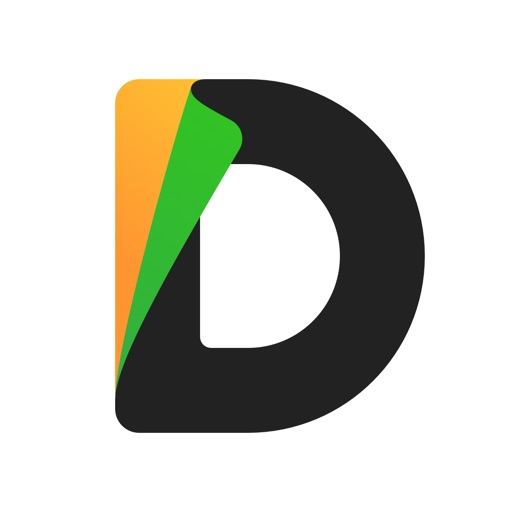




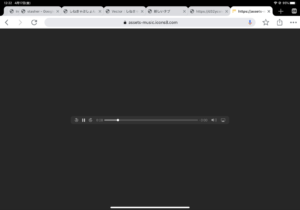
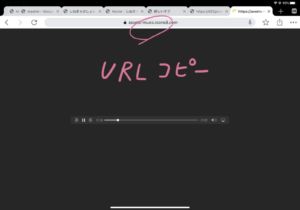

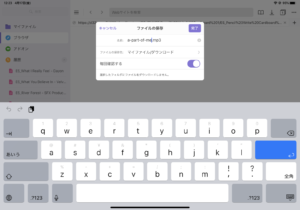

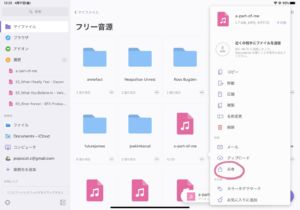
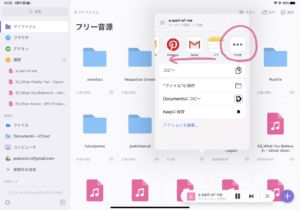


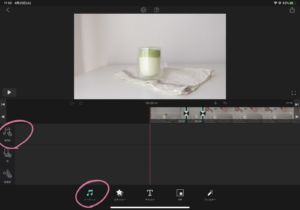
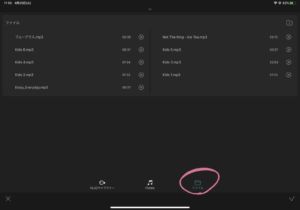
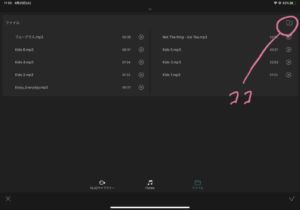
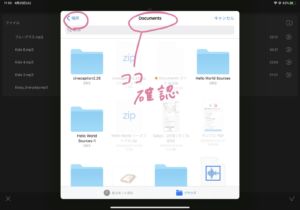

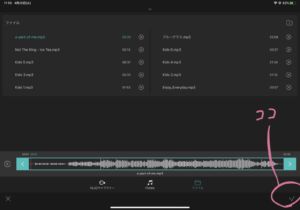

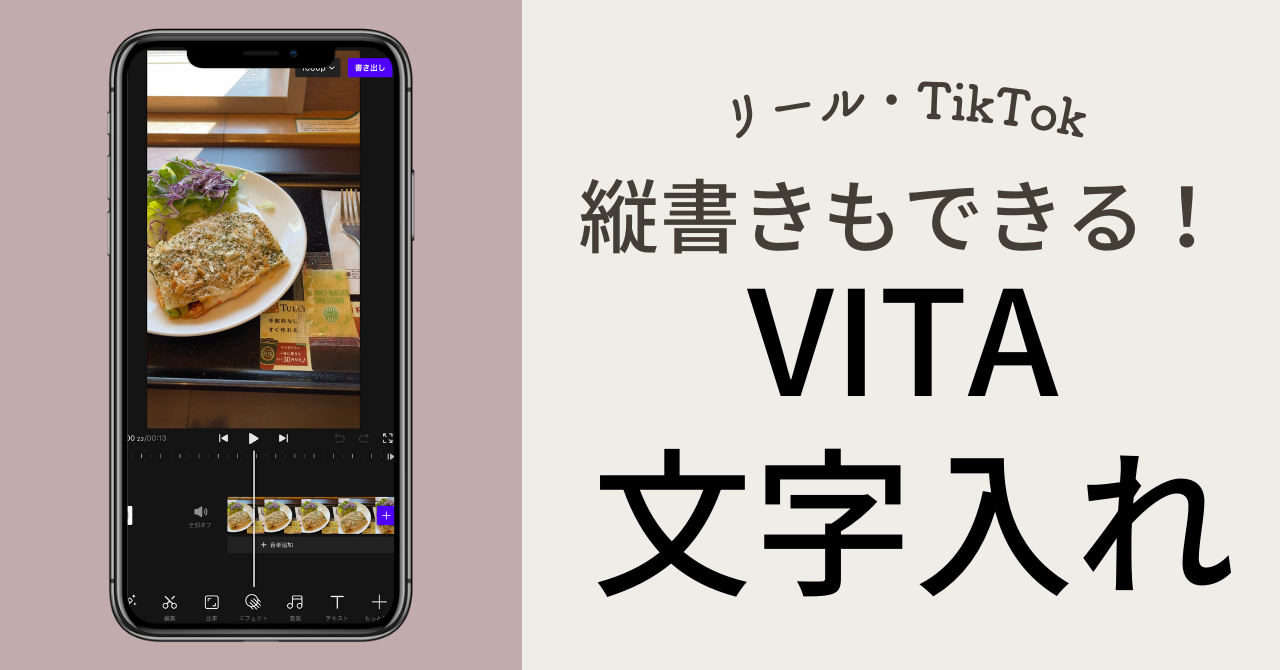







この記事へのコメント